
Costruire una connessione con il tuo pubblico può essere un'impresa sfumata, soprattutto quando ti stai addentrando nel mondo dei video e trovi le trascrizioni complicate.
A quanto pare, le persone consumano 16 ore di contenuti video online ogni settimana. E la maggior parte delle persone guarda questi video con l'audio disattivato.
Ecco perché i sottotitoli oi sottotitoli offrono un'enorme finestra di opportunità a cui devi attingere.

Ma prima di spendere una fortuna in servizi di trascrizione audio, prendi in considerazione la creazione di file SRT personalizzati per i tuoi video. Se non sei sicuro di cosa sia un file SRT e come può aiutarti, continua a leggere.
E, come avrai intuito dal titolo, condivideremo alcuni suggerimenti incredibilmente semplici su come creare file SRT.
Entriamo subito.
Cos'è un file SRT?
Un file SRT (.srt) o un file di sottotitoli SubRip è un file di testo contenente didascalie/sottotitoli con orari di inizio e fine.
Una parte cruciale del processo di post-produzione di un video, un file SRT viene caricato sulla piattaforma su cui sarà ospitato. Garantisce l'accuratezza dei sottotitoli e offre una serie di vantaggi, tra cui una migliore accessibilità, più visualizzazioni e un maggiore coinvolgimento degli spettatori offrendo un'esperienza di visualizzazione eccezionale.
Inoltre, è eccellente anche per aumentare i ranghi dei tuoi motori di ricerca. Il caricamento di file SRT su piattaforme video aiuta i motori di ricerca a indicizzarli, portando a un aumento delle ricerche.
Ecco alcuni altri motivi per cui i sottotitoli sono essenziali per i tuoi video:Didascalie video:7 buoni motivi per trascrivere i tuoi contenuti video
Cosa contiene un file SRT?
Un file SRT contiene i seguenti componenti in ciascuna delle sue sezioni:
- un numero della cornice della didascalia
- ora di inizio
- ora di fine
- il testo della didascalia
- una riga vuota per iniziare la nuova sequenza di sottotitoli
Ecco come appare il formato dell'ora:HH:MM:SS,MS con una freccia con due cancelletti ““– –>” tra l'ora di inizio e quella di fine. L'ora è ciò che aiuta il computer a sapere quando visualizzare i sottotitoli.
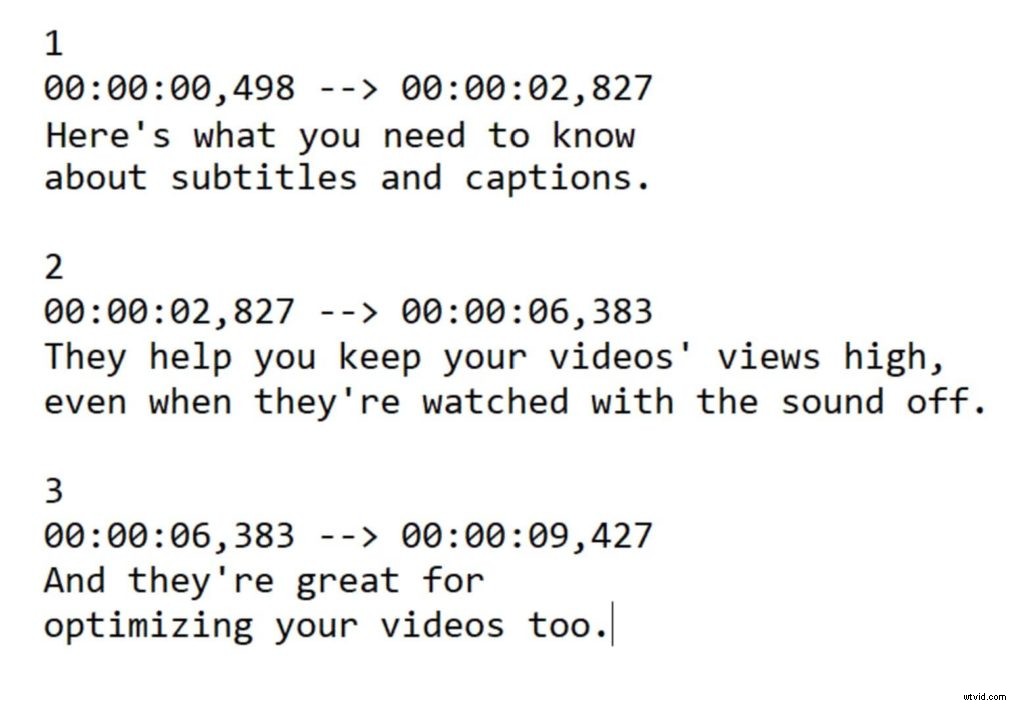
È consigliabile mantenere la lunghezza di ciascuna didascalia fino a 32 caratteri e biforcarla in due righe per una facile comprensione senza occupare troppo spazio sullo schermo.
Ora mettiamoci al lavoro.
Come creare un file SRT personalizzato
I file SRT sono un ottimo modo per rendere i tuoi video più accessibili e catturare l'attenzione del pubblico. Quindi, come creare un file SRT personalizzato? Scopriamolo.
Creazione di un file SRT con Wave.video
Con la nostra funzione di sottotitoli video automatici facile da usare, mettiamo ordine in un'attività che spesso sembra caotica. Ecco alcuni semplici passaggi che ti portano a quei file SRT personalizzati perfettamente creati con Wave.video:
Passaggio 1:registrati
Se non l'hai già fatto, registrati su Wave.video per sfruttare al massimo la sua bellezza.
Passaggio 2:crea il tuo video o caricane uno
Sia che tu voglia creare un video da zero o ravvivare il tuo video esistente, Wave.video ti copre. Scegli un modello, scegli una lavagna vuota o carica i tuoi contenuti. In ogni caso, sarà un compito senza problemi.
Passaggio 3:genera sottotitoli automatici
Quindi, seleziona "Didascalie" per andare alla scheda "Didascalie automatiche" e fai clic su di essa.

Passaggio 4:seleziona i file audio
Quindi, scegli i file che desideri sottotitolare e seleziona la lingua dell'audio dal menu a discesa. Al termine, fai clic su "Crea didascalie".
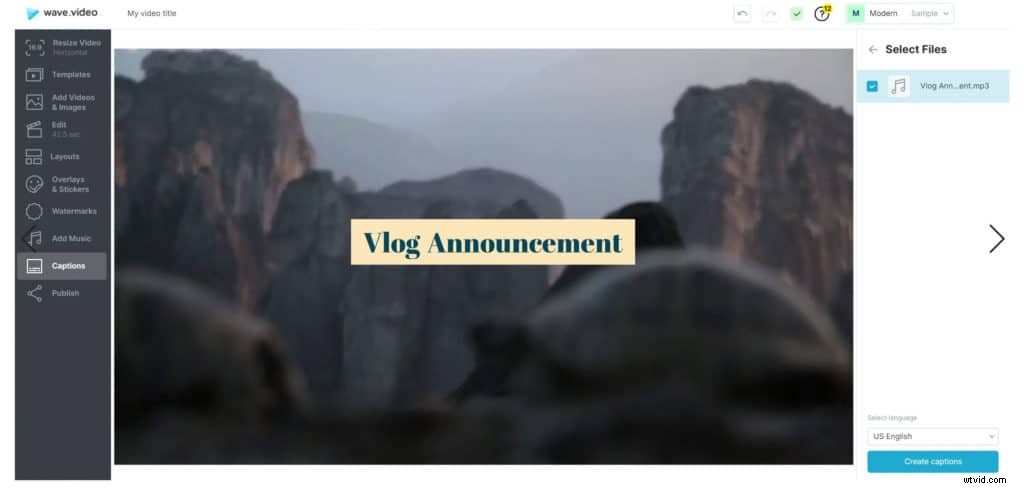
Ed eccoli lì:fantastici sottotitoli creati in pochi secondi.
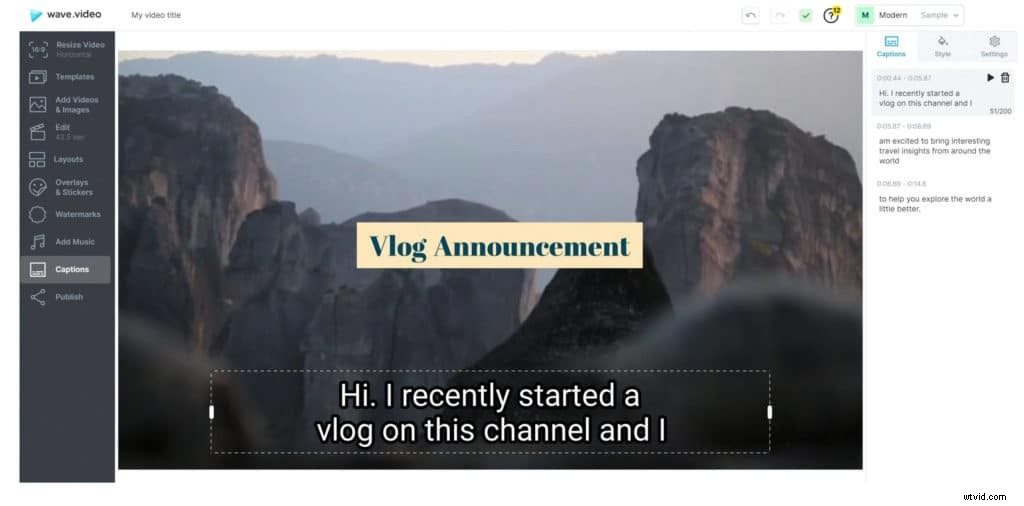
Passaggio 5:personalizzazione
Ora che hai le didascalie pronte, personalizzale a tuo piacimento. Modifica il tipo di carattere, la dimensione, il colore del testo, lo sfondo e qualsiasi altra cosa desideri per ottimizzare le didascalie. Ehi, e solo come nota a margine, puoi anche modificare i sottotitoli se lo desideri.
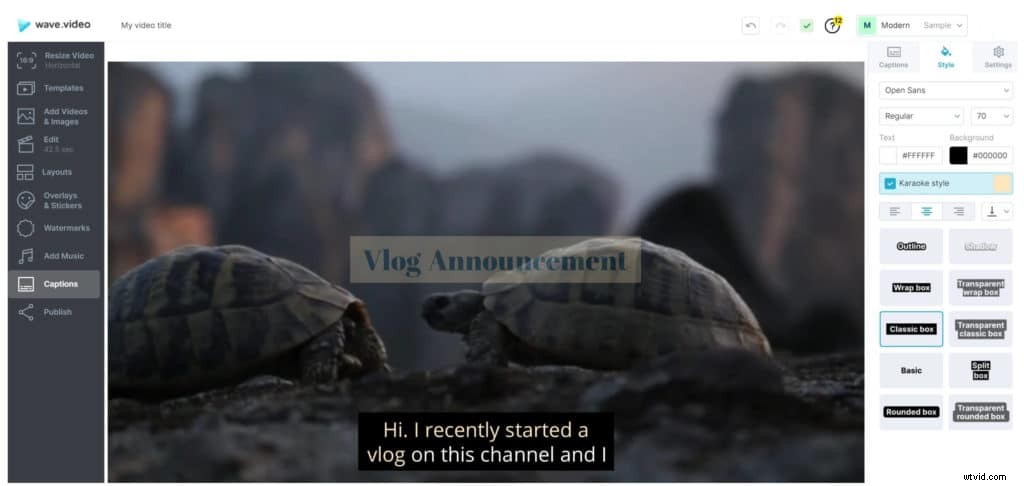
Passaggio 6:masterizza i sottotitoli e scarica il file .SRT
Wave.video ti offre anche la possibilità di masterizzare i sottotitoli se desideri includerli nel video in modo permanente.
Al termine, puoi quindi scaricare i sottotitoli generati automaticamente in formato .SRT.
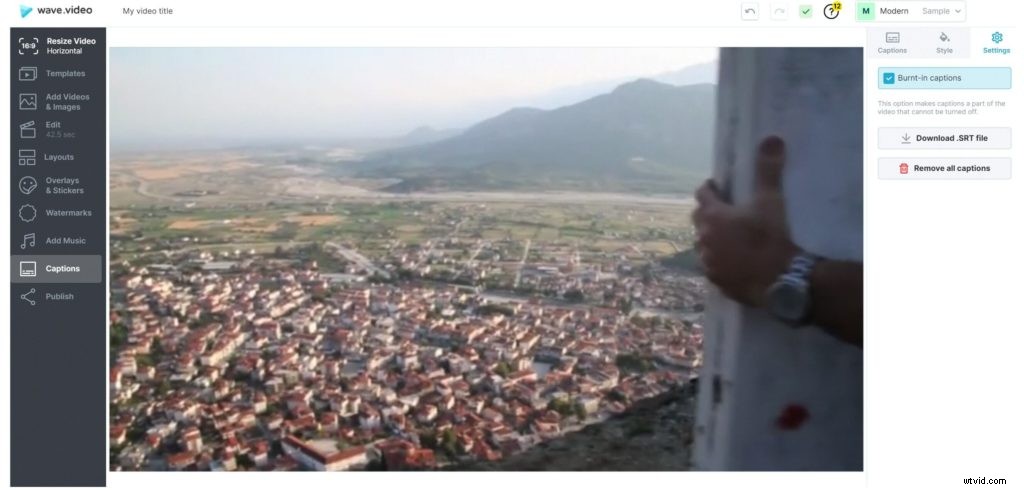
Te l'ho detto, è un gioco da ragazzi.
Vuoi saperne di più su come Wave.video continua ad aiutarti con i tuoi obiettivi per i sottotitoli dei video? Ecco le novità di Wave.video:sottotitoli automatici!
Creazione di un file SRT utilizzando un editor di testo
Puoi anche creare file SRT sull'editor di testo del tuo computer. Se utilizzi un Mac, avrai bisogno di "TextEdit" per creare i tuoi file SRT. Gli utenti di Windows possono utilizzare il buon vecchio "Blocco note".
Assicurati solo di seguire il formato dell'ora fino al tee.
Come accennato in precedenza, dovrebbe essere:ore:minuti:secondi,millisecondi, con i millisecondi arrotondati a 3 cifre decimali e con una freccia con due cancelletti ("– –>") che separa ogni timestamp.
Una volta completata la trascrizione, salva il file come file SRT. Puoi anche cambiare l'estensione ".txt" in ".srt".
In Mac, tuttavia, assicurati di deselezionare sia "Nascondi estensione" sia "Se non viene fornita alcuna estensione, usa ".txt"".
Sebbene sia un metodo estremamente conveniente per creare file SRT, l'utilizzo di un editor di testo può essere noioso, il che ci porta al passaggio successivo.
Creazione di un file SRT con YouTube Creator Studio
Non tutti i creatori di contenuti di YouTube lo sanno, ma quasi tutti i video che caricano sulla piattaforma ottengono trascrizioni automatiche. Ecco come puoi creare un file SRT con YouTube Creator Studio:
Passaggio 1:carica il tuo video e accedi a YouTube Studio.
Passaggio 2:seleziona "Sottotitoli" dal menu e scegli il video per il quale desideri creare il file SRT.
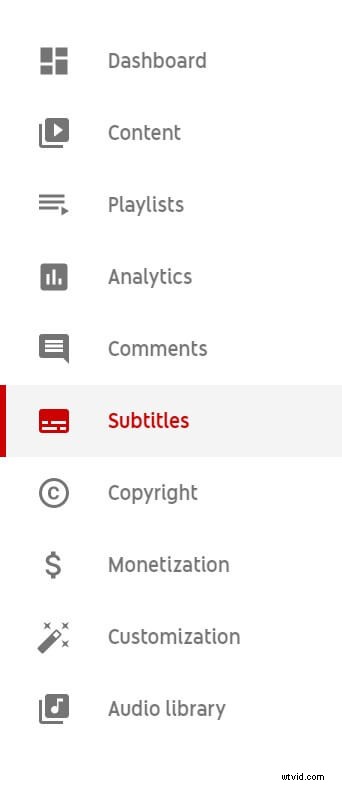
Passaggio 3 – Successivamente, se lo desideri, puoi modificare manualmente i sottotitoli scegliendo la scheda "DUPLICA E MODIFICA".

Altrimenti, fai clic sul pulsante "Download" dal menu delle opzioni a tre punti sulla destra.
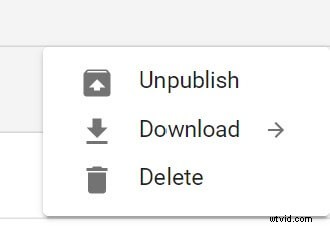
Ed è così che YouTube ti consente di creare i tuoi file SRT.
Lascio a te
La creazione di sottotitoli è una necessità che non puoi ignorare. Se ti stavi chiedendo come creare file SRT, i metodi sopra elencati sono la soluzione migliore. Segui uno o tutti per portare avanti i tuoi contenuti video.
Cosa ne pensi della creazione di file SRT? C'è qualche altro strumento che valga il tuo tempo e il tuo impegno? Ci piacerebbe sentire i tuoi pensieri. Lascia i tuoi commenti qui sotto.
